ルート記事の見方
ルート記事ではユーザーが登録した地図情報と記事内容を見ることができます。上から、地図・概要・詳細の順で表示されます。最後にルート記事に対するアクション、作成したユーザーの紹介があります。
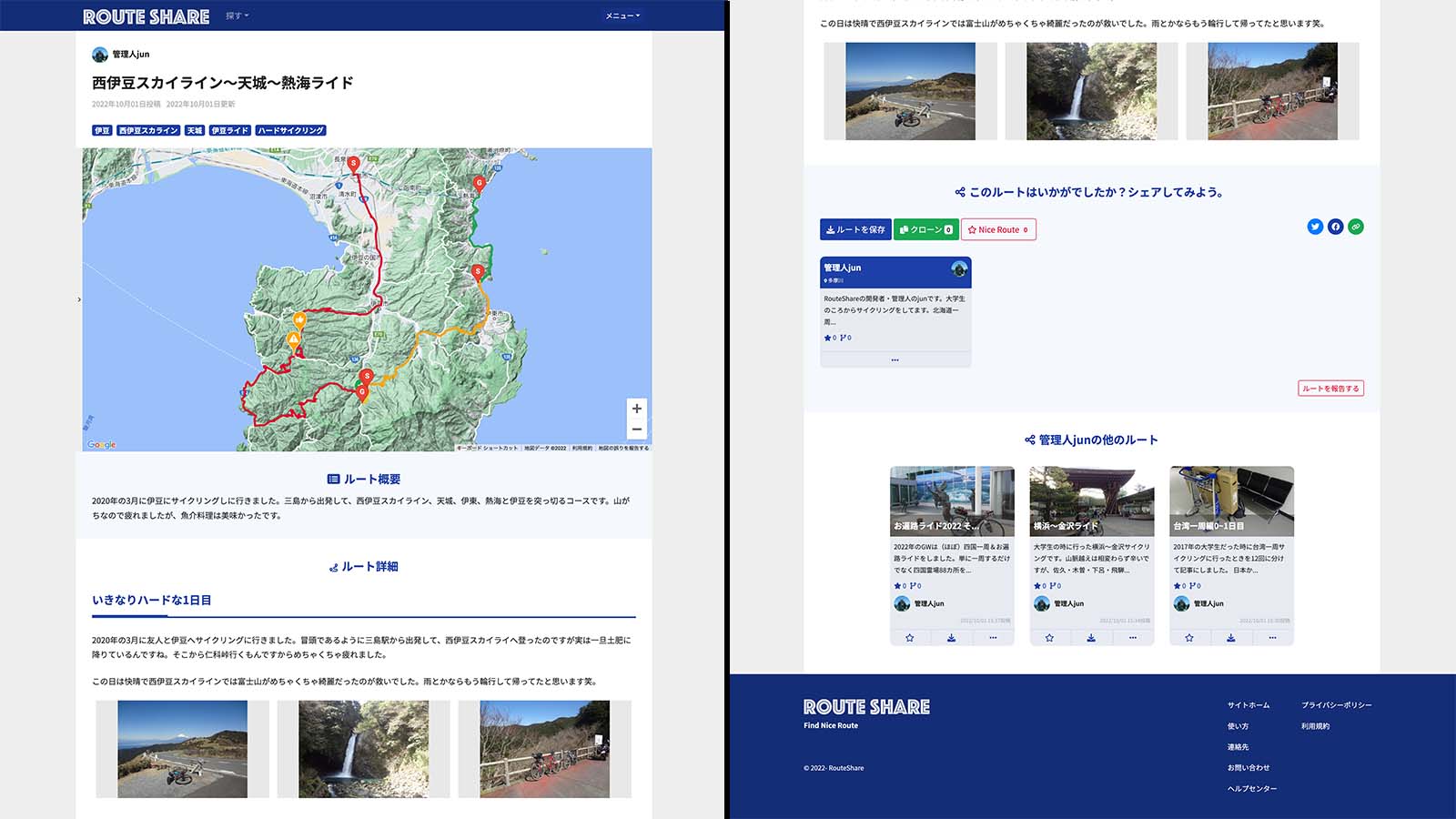
地図の見方
地図ではユーザーが登録したオブジェクト(ライン、スポット、図形)を見ることができます。また画面左端のドロワーをクリックすると、レイヤーベースで登録した情報を見ることができます。
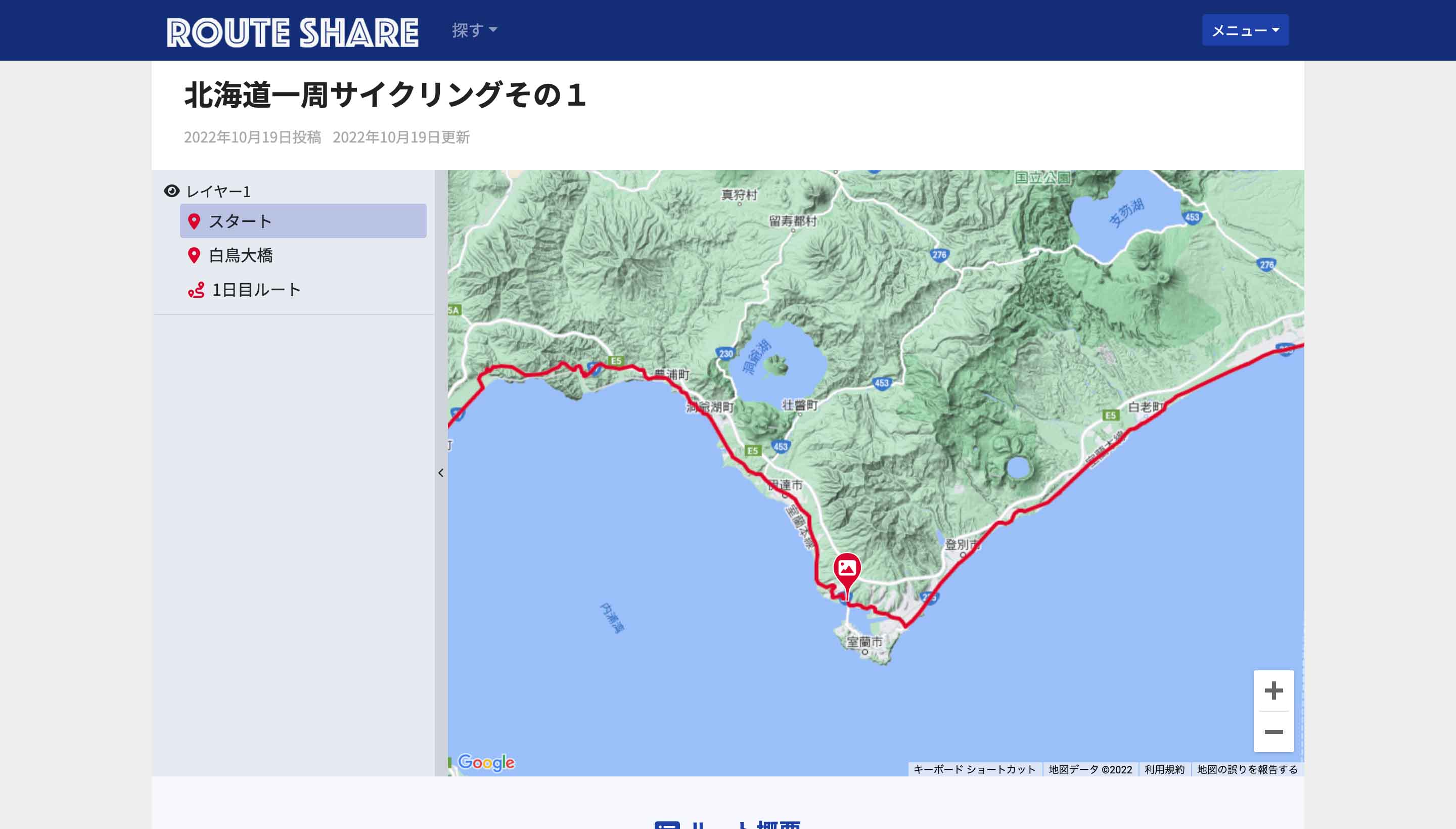
レイヤー内の項目をクリックすると、そのラインやスポットに移動し、詳細を表示することができます。地図上のオブジェクトをクリックしても詳細を見ることができます。ライン、スポットをクリックして登録した写真や詳細内容を見てみましょう。
PCでの地図操作方法
- ctrキー(Macの場合はcommandキー)を押しながらスクロールすることで拡大・縮小できます。
- 右下のプラスマイナスボタンを用いても拡大・縮小ができます。
- 地図を移動する場合はドラッグで移動できます。
スマートフォンでの地図操作方法
- 2本指でスワイプすることで拡大・縮小できます。
- 右下のプラスマイナスボタンを用いても拡大・縮小ができます。
- 地図を移動する場合は2本指でフリックすると移動できます。
記事の見方
地図の次には概要と詳細の内容が表示されます。
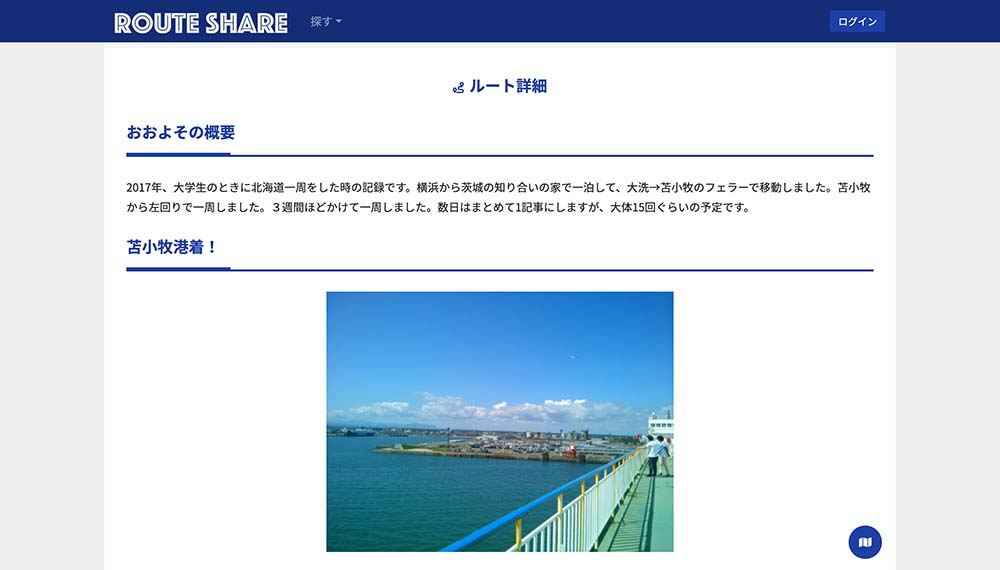
地図が画面外にある場合、画面右下に地図表示ボタンが出現します。ボタンをクリックすると現在の位置を保ちながら、画面幅いっぱいに地図が表示されます。レイヤーメニューも開くことができます。再度ボタンをクリックするか、地図が表示される箇所に戻ると地図は閉じます。記事を見ている途中で地図を確認したくなった際は地図ボタンをクリックすると良いです。
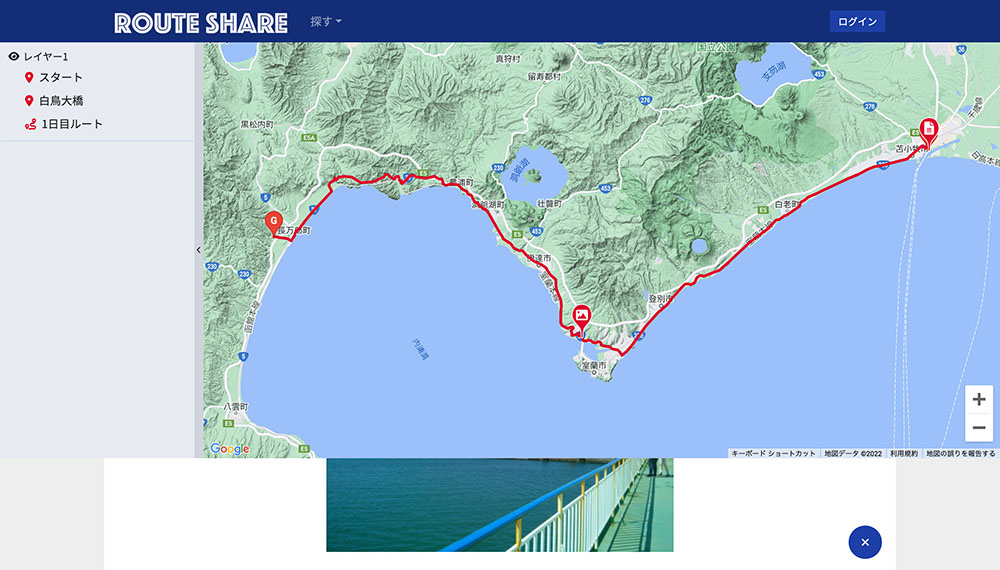
規約違反な記事を見つけた場合
- 他人の住所やプライバシーを勝手に掲載している
- ヘイトや誹謗中傷
- ネットワークビジネス、情報商材の広告や案内を行っている
など以上の様な利用規約の第7条「禁止行為」に該当する様な記事を見つけた場合は、記事下部にあります「ルートを報告する」より報告をお願いいたします。ボタンを押しますと、どの様な違反をしているのかを選択できるウィンドウが開きます。報告を受け違反と確認次第、適切に対応をいたします。なお措置に関する返答は行いません。